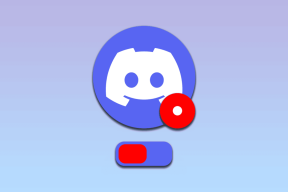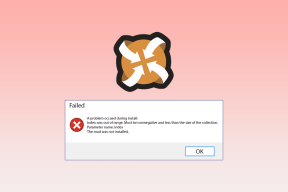მედიის გადაცემა iPhone-დან, iPad-იდან Windows-ში AirPlay-ის გამოყენებით
Miscellanea / / February 11, 2022

დღეს თქვენი ტელეფონი თქვენი ცხოვრების ცენტრია. თქვენ იყენებთ მას კომუნიკაციისთვის, მუსიკის ან პოდკასტების მოსასმენად და ვიდეოების საყურებლად. ან იქნებ იყენებ გასაოცარ აპებს თვალყური ადევნეთ ხარჯებს, ფიტნესი და თუ ჭკვიანი ხართ, რეალურად იყენებთ თქვენს სმარტფონს თქვენი ცხოვრების გასაუმჯობესებლად.
მაგრამ სმარტფონებს აქვთ პატარა დინამიკები. და პატარა ეკრანები. სწორედ ამიტომ, დღის ბოლოს შეიძლება მოგინდეთ მუსიკის/პოდკასტის მოსმენა თქვენს კომპიუტერთან ან HTPC-სთან დაკავშირებული დინამიკებიდან. თუ თქვენ გაქვთ iOS მოწყობილობა, ეს იქნება ძალიან მარტივი AirPlay-ის წყალობით.
რაც დაგჭირდებათ: განსხვავებით ჩვენი სახელმძღვანელო მედიის ნაკადის შესახებ PC/Mac-დან iOS მოწყობილობებზე, ამას არ სჭირდება თითქმის იმდენი ინსტრუმენტი. ყველაფერი რაც თქვენ დაგჭირდებათ არის ერთი აპლიკაცია სამუშაო მაგიდაზე, ეს არის ის. დანარჩენზე iOS-ზე ჩაშენებული AirPlay მხარდაჭერა იზრუნებს. ოჰ, და კომპიუტერიც და iOS მოწყობილობაც უნდა იყოს ერთსა და იმავე Wi-Fi ქსელში.
როგორ ჩართოთ AirPlay Mac-ზე და PC-ზე Kodi (XBMC) გამოყენებით
კოდი (ადრე
XBMC) არის სრულფასოვანი მედია ცენტრი ყველა სახის ნაკადის პროტოკოლის მხარდაჭერით, როგორიცაა DLNA, UPnP და რა თქმა უნდა, AirPlay. მას მხარს უჭერს როგორც Mac, ასევე Windows აპი.თუ თქვენ უბრალოდ გსურთ გამოიყენოთ XBMC, როგორც ნაკადის საბოლოო წერტილი, თქვენ ნამდვილად არ გჭირდებათ აპის დაყენება, თქვენ უბრალოდ უნდა შეცვალოთ ორი პარამეტრი. Წადი სისტემა -> პარამეტრები -> სერვისები.

აი, ჯერ გადადით Zeroconf და შეამოწმეთ გამოაცხადეთ ეს სერვისები სხვა სისტემებში Zeroconf-ის საშუალებით.

შემდეგ საიდან AirPlay ქვემოთ, ჩართეთ მიეცით საშუალება XBMC-ს მიიღოს AirPlay კონტენტი.
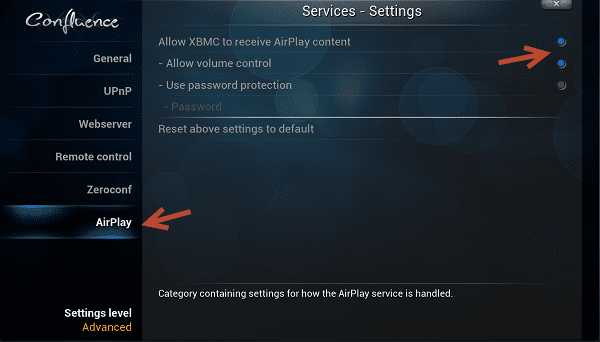
ეს არის ის, AirPlay ახლა ჩართულია.
თქვენს iOS მოწყობილობაზე დაიწყეთ ნებისმიერი სახის მუსიკის ან პოდკასტის დაკვრა და გახსენით საკონტროლო ცენტრი. აქ ნახავთ AirPlay ღილაკს. შეეხეთ მას და XBMC (ან კოდი) გამოჩნდება. შეეხეთ მას და გამომავალი მყისიერად შეიცვლება მოწყობილობიდან თქვენს კომპიუტერზე დამაგრებულ დინამიკებამდე.
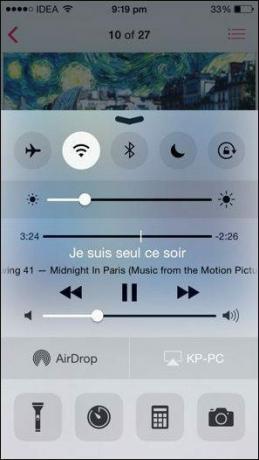

Kodi მხარს უჭერს ვიდეოს სტრიმინგს AirPlay-ის საშუალებით, მაგრამ ეს არ მუშაობდა ჩემთვის. მიუხედავად იმისა, რომ ის ოფიციალურად მხარს უჭერს ვიდეოს დაკვრას AirPlay-ით, ის უბრალოდ არ იმუშავებს, როდესაც ვცდილობდი. შესაძლოა ეს იყო iOS 8-ის გამო, სადაც Apple-მა შეცვალა AirPlay-ის ზოგიერთი პროტოკოლი. იმედია, ეს საკითხი მოგვარდება მომავალ განახლებებში. შემატყობინეთ, მუშაობს თუ არა ვიდეო ნაკადი თქვენთვის.
როგორ გამოვიყენოთ Shairport4w მუსიკის სტრიმინგისთვის iOS მოწყობილობებიდან Windows-ში
თუ გსურთ ერთი მარტივი პროგრამა, რომ გააკეთოთ ერთი მარტივი რამ თქვენს Windows კომპიუტერზე - აუდიოს გადაცემა iOS მოწყობილობიდან - უბრალოდ მიიღეთ Shairport4w.
როდესაც თქვენ დააინსტალირებთ, უბრალოდ გახსოვდეთ, რომ მოხსნათ აუდიო ჩაწერის მოდულის ვარიანტი. წინააღმდეგ შემთხვევაში, აპი ჩაიწერს ყველაფერს, რასაც თქვენ სტრიმინგ აწარმოებთ თქვენი iOS მოწყობილობიდან და ეს ალბათ არ არის ის, რაც გსურთ.

აპის გაშვებისას ის იმუშავებს ფონზე და გამოჩნდება სისტემის უჯრაში. თქვენ შეგიძლიათ შეცვალოთ აეროპორტის დასახელება თუ გსურთ, ნაგულისხმევად ეს იქნება თქვენი კომპიუტერის სახელი.
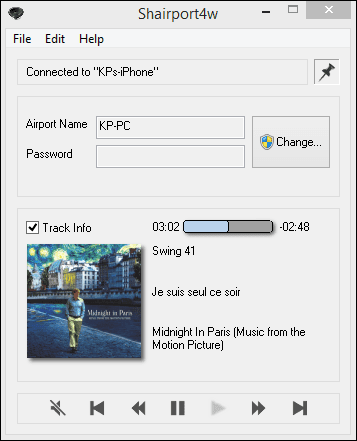
აწიეთ კონტროლის ცენტრი iOS-ში და AirPlay განყოფილებიდან აირჩიეთ თქვენი კომპიუტერის სახელი (ჩემთვის ეს იყო „KP-PC“) და დაკვრა დაიწყება. აპლიკაცია ასევე აჩვენებს ალბომის არტის გარეკანს და ტრეკის მეტამონაცემებს.
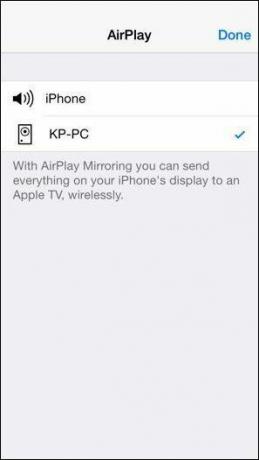
კოდისგან განსხვავებით, Shairport4w არ უჭერს მხარს ვიდეოს ნაკადს, ის მხოლოდ აუდიო ფაილებისთვისაა.
როგორ უსმენ მუსიკას?
რომელია თქვენი საყვარელი მუსიკის მოსმენის ხერხი? ყურსასმენები, ტელეფონის დინამიკი თუ მორთული აუდიო ოთახი? შეგვატყობინეთ ქვემოთ მოცემულ კომენტარებში.
ბოლოს განახლდა 2022 წლის 02 თებერვალს
ზემოთ მოყვანილი სტატია შეიძლება შეიცავდეს შვილობილი ბმულებს, რომლებიც დაგეხმარებათ Guiding Tech-ის მხარდაჭერაში. თუმცა, ეს არ იმოქმედებს ჩვენს სარედაქციო მთლიანობაზე. შინაარსი რჩება მიუკერძოებელი და ავთენტური.